Jak mohu převést MP4 na WAV online zdarma
MP4 je docela běžný formát videa, který lidé používají v každodenním životě. Současně je WAV také skvělou volbou pro bezztrátový zvuk. Ale někdy možná budete chtít převést MP4 na WAV pro poslech na vašich zařízeních. V této situaci potřebujete profesionální převodník, který dokáže extrahovat zvukovou část z videa bez ztráty kvality zvuku.
Dnes tedy podrobně porovnáme MP4 a WAV a představíme vám to nejlepší Převaděče MP4 na WAV online i offline.
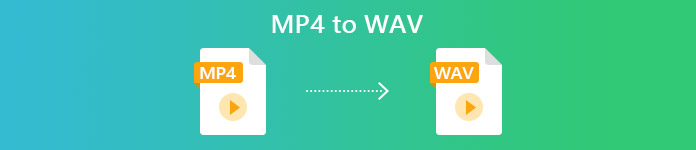
Část 1. MP4 vs WAV
Upřímně řečeno, mezi MP4 a WAV není moc co porovnávat. Koneckonců, jsou to dva různé formáty používané v různých situacích, jeden pro ukládání videí a druhý pro ukládání zvuku. Ale oba jsou typy souborů a mohou obsahovat digitální zvuk. Na základě toho níže uvedená tabulka uvádí některé z jejich rozdílů.
| MP4 | WAV | |
| Obsahuje | Video, zvuk a titulky | Pouze zvuk |
| Přípona názvu souboru | .mp4, .m4a, .m4p, .m4b, .m4r a .m4v | .wav a .wave |
| Vyvinul | Mezinárodní organizace pro normalizaci | IBM a Microsoft |
| Vlastnosti | Stlačený a ztrátový (po většinu času) | Nekomprimovaný a bezztrátový |
Část 2. Nejlepší převodník MP4 na WAV online
Nyní jste se naučili výhody těchto 2 formátů. Je čas najít vám užitečný převodník MP4 na WAV, který splní všechny vaše potřeby převodu.
Zde vám doporučujeme webový nástroj pro převod s názvem Převaděč zvuku FVC zdarma, které vám mohou snadno pomoci transformovat video soubory MP4 na WAV online zdarma. Nejlepší částí tohoto online převaděče je, že jej můžete spustit na jakýchkoli operačních systémech, jako jsou Windows a Mac OS, aniž byste si museli stahovat velký softwarový balíček. Vše, co potřebujete, je prohlížeč a stabilní síť. Pak můžete videa MP4, jako jsou MVs a talk show, změnit na soubory WAV bez jakýchkoli potíží.
Postupujte podle následujících kroků a můžete také provozovat převod jako profesionál.
Krok 1. Kliknutím na výše uvedený odkaz můžete navštívit oficiální webovou stránku Převaděč zvuku FVC zdarma. Klikněte na ikonu Přidejte soubory k převodu knoflík. A pak si musíte stáhnout a nainstalovat jednoduchý spouštěč.
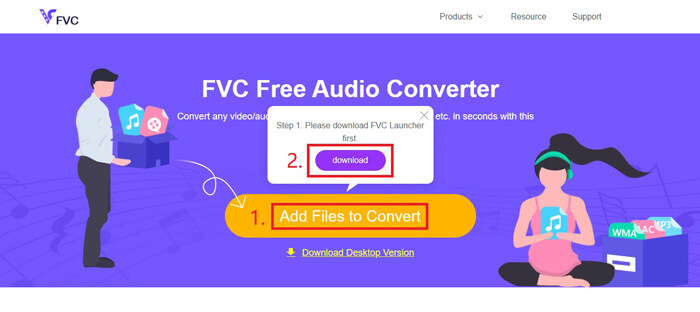
Krok 2. Po instalaci se zobrazí otevřeno Okno se okamžitě objeví. Poté můžete vybrat video MP4, které chcete převést.
Krok 3. Protože to, co chcete, je soubor WAV, takže musíte změnit výstupní formát na WAV. Klepněte na Konvertovat a najděte místo pro uložení souboru WAV.
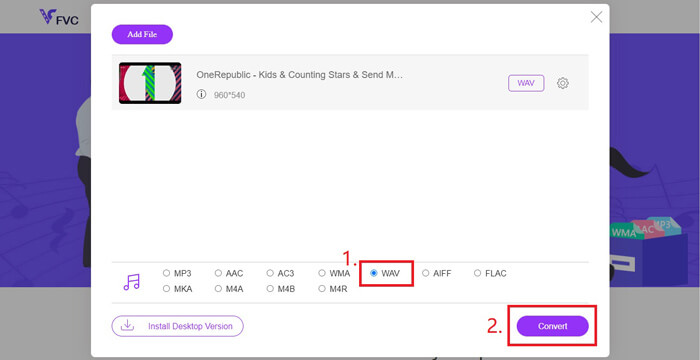
Krok 4. Chvíli počkejte a převedený soubor se automaticky uloží do vašeho počítače.
Část 3. Převod MP4 na WAV pomocí Audacity
Mnoho lidí se ptá, jak převést MP4 na WAV pomocí Audacity. Provedli jsme tedy průzkum a zjistili jsme, že tato metoda může být trochu složitá. Protože Audacity nemůže otevřít soubory MP4 přímo bez volitelného doplňku FFmpeg knihovna. Ale naštěstí jsme tento problém vyřešili pomocí funkce nahrávání Audacity.
Pro ty, kteří neznají Audacity, je to open source a multiplatformní audio freeware vyvinutý dobrovolníky. Normálně se používá k úpravám a záznamu vícestopého zvuku. Chcete-li exportovat soubor WAV z MP4 pomocí Audacity, musíte postupovat podle následujících kroků.
Krok 1. Najděte video soubor MP4, který chcete převést, a přehrajte jej v přehrávači médií v počítači. Abyste zajistili, že nebude vynechán žádný obsah, pozastavte video, jakmile jej otevřete, a poté jej přetočte na začátek.
Krok 2. Nyní můžete spustit Audacity. Nejprve musíte ztlumit mikrofon posunutím hlasitosti záznamu na 0. Poté upravte hlasitost systémového zvuku podle libosti. Klikněte na ikonu Záznam knoflík.
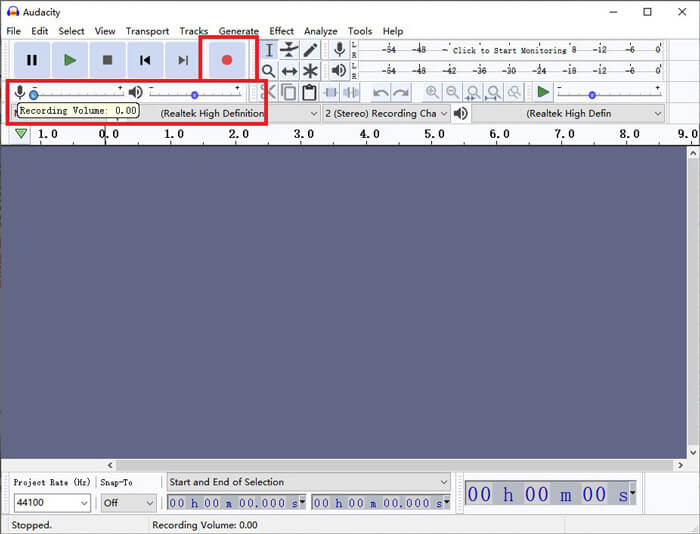
Krok 3. Vraťte se do přehrávače médií a přehrajte video MP4. Audacity zaznamená zvukovou část videa. Jakmile video MP4 skončí, můžete přehrávač médií zavřít.
Krok 4. Zpět na Audacity a klikněte na Stop ikona. Poté přejděte na Soubor v horní liště nabídek. Nalézt Vývozní a poté vyberte Exportovat jako WAV.
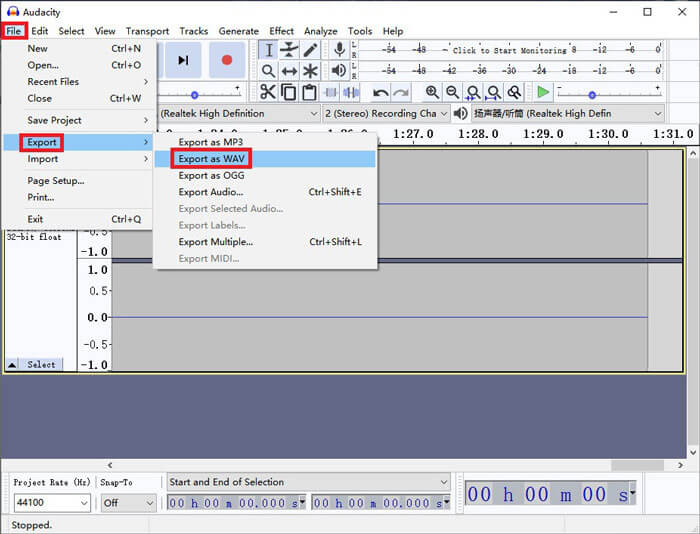
Krok 5. Před uložením tohoto zvukového souboru do počítače jej pojmenujte.
Část 4. Časté dotazy týkající se převodu MP4 na WAV
1. Jak převést MP4 na WAV v iTunes?
Otevřete iTunes a najděte Upravit z horního panelu nabídek. Poté vyberte Předvolby. V okně Obecné předvolby najděte Nastavení importu. Poté změňte Importovat pomocí z AAC kodér na WAV kodér. Klepněte na OK. Klikněte pravým tlačítkem na video soubor, který chcete převést, a vyberte jej Vytvořte verzi WAV.
2. Jak převést MP4 na WAV v programu Windows Media Player?
Otevřete soubor MP4 pomocí programu Windows Media Player. Klikněte na Jídelní lístek ikona pro přechod na domovskou stránku Windows Media Player. Klepněte na Organizovat a vybrat Možnosti. Pak najděte Zkopírujte hudbu a změňte výstupní formát jako WAV. Zde také můžete upravit cíl uložení zvukového souboru. Klikněte na OK tlačítko pro spuštění převodu MP4 na WAV.
3. Co je lepší, MP4 nebo WAV?
Pokud chcete porovnat pouze kvalitu zvuku, pak je WAV zjevně lepší než MP4, protože zvukový soubor ve formátu WAV je nekomprimovaný a bezztrátový. Ze stejného důvodu však může být soubor WAV větší než soubor MP4, pokud obsahuje stejný zvuk. Pokud chcete vědět více informací o videu MP4, musíte jej alespoň porovnat s jinými formáty videa AVI VS MP4 nebo MOV VS MP4.
Závěr
Včetně metod, které jsme zmínili v FAQ, nyní máte 4 způsoby, jak to udělat změnit MP4 na WAV. Pokud chcete k převodu zvuku použít pouze časově úsporný nástroj pro převod, FVC Free Audio Converter odvede skvělou práci bez dalších potíží.
Pokud shledáte tento článek užitečným, můžete jej sdílet se svými přáteli. Neváhejte nám zanechat své názory.



 Video Converter Ultimate
Video Converter Ultimate Screen Recorder
Screen Recorder



